
Peter Holmes
0
4934
711
No puedes escapar de los emojis en estos días, incluso si quisieras. Son tan omnipresentes que incluso se hizo una película (ciertamente terrible) sobre ellos ¿Eres un adicto a los Emoji? Agarra esta extensión de Chrome Wallpaper ¿Eres un adicto a los Emoji? Toma esta extensión de fondo de pantalla de Chrome Si te encantan los emojis, te encantará esta extensión de fondo de pantalla de Chrome. a mediados de 2017. No, en serio, es horrible. No lo mires.
Nos guste o no, lo que comenzó como una moda solo para teléfonos inteligentes ahora se convierte en una parte masiva de nuestro lenguaje en línea. Casi hemos vuelto al círculo completo de los jeroglíficos egipcios..
Esto plantea un problema para los usuarios de escritorio. A menos que seas “suerte” lo suficiente como para tener una Mac con una barra táctil Chrome Admite la barra táctil de la MacBook: esto es lo que puede hacer con ella Chrome admite la barra táctil de la MacBook: esto es lo que puede hacer con ella Ahora hay más que amar de Google Chrome en la Mac: la El navegador web ofrece soporte completo para la barra táctil de Apple. , no hay una manera fácil de escribir emojis en una máquina de escritorio. Afortunadamente, hay una nueva herramienta en Google Chrome que tiene como objetivo hacer que escribir emojis sea un poco menos tedioso. Miremos más de cerca.
Cómo habilitar la biblioteca de emojis de Chrome
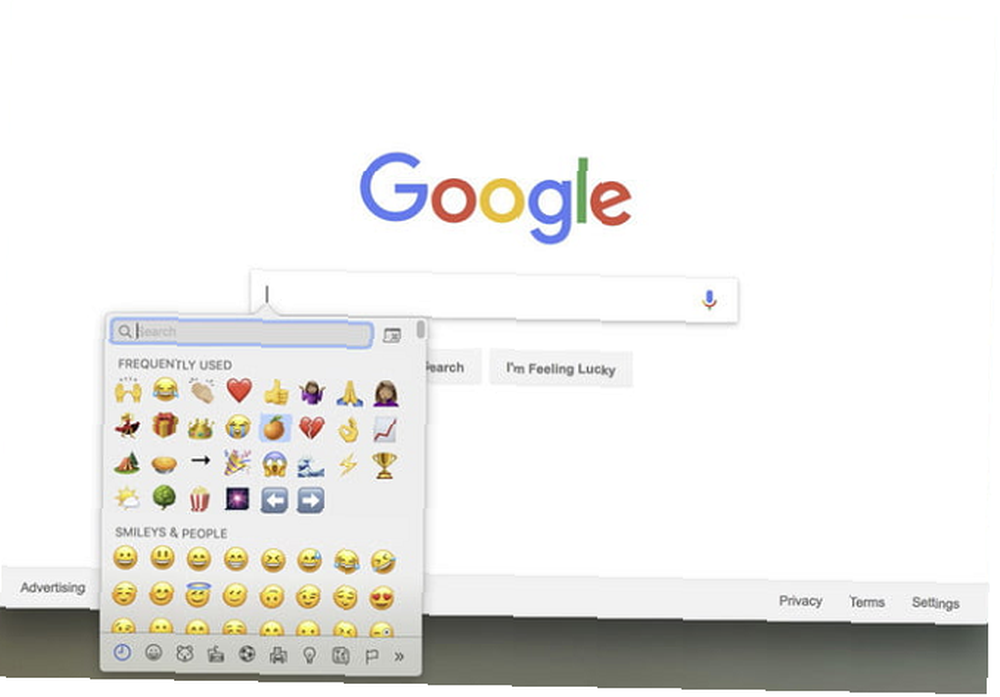
La biblioteca de emojis incorporada de Chrome está disponible en Windows, Mac y Chrome OS. Para usarlo, primero debe instalar la versión canaria de Chrome. Es la versión de desarrollo del navegador y es propenso a romperse. Pero no se preocupe, puede ejecutar la versión estable y la versión canaria al mismo tiempo..
Nota: Si está utilizando una Chromebook, deberá cambiar todo el sistema operativo al canal de desarrollo Chromebook: ¿qué canal de lanzamiento es el adecuado para usted? Chromebooks: ¿qué canal de lanzamiento es el adecuado para usted? Si desea acceso anticipado a las nuevas y emocionantes funciones que Google ha planeado para futuras actualizaciones, ¿por qué no cambiar su canal de lanzamiento?? .
Cuando esté listo, siga las instrucciones a continuación:
- Tipo Chrome: // banderas / en la barra de direcciones de Chrome y presiona Entrar.
- Desplácese hacia abajo para Menú contextual de Emoji.
- Haga clic en Habilitar.
- Reiniciar Chrome.
La biblioteca de emoji estará disponible siempre que vea un campo de texto. Simplemente haga clic derecho en el campo de texto y haga clic en Emoji para acceder a la biblioteca.
La biblioteca es parte del teclado nativo en pantalla y funciona como Gboard, por lo que no será tan fácil como escribir caracteres normales, pero sigue siendo mucho mejor que ir a cazar en uno de los repositorios de emojis en línea..
Y recuerde, si está usando Windows, puede escribir emojis fuera de Chrome usando el teclado táctil en pantalla Escriba Emojis de manera fácil en Windows 10 Con el panel de Emoji Escriba Emojis de manera fácil en Windows 10 Con el panel de Emoji ¿Sabe que Windows 10 ahora tiene un panel de emoji que le permite insertar el emoji perfecto en cualquier momento? Te mostramos cómo usarlo y deshabilitarlo si lo odias. .











